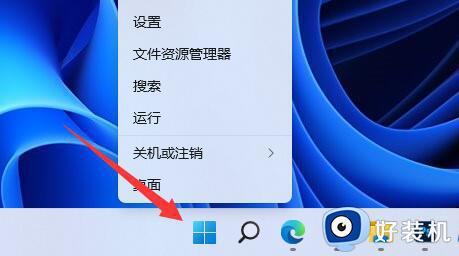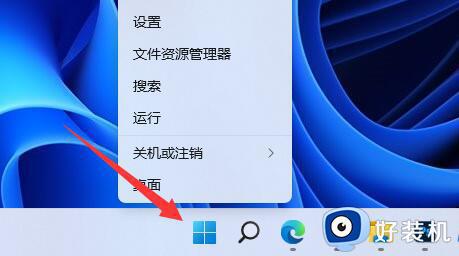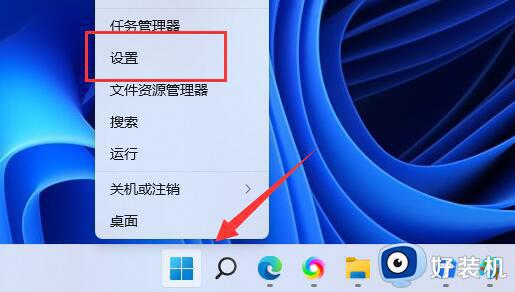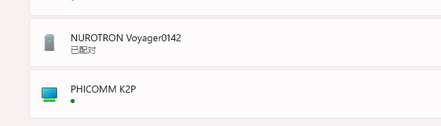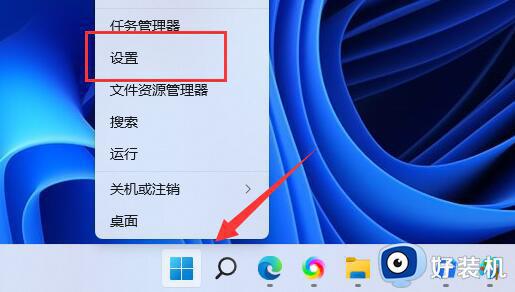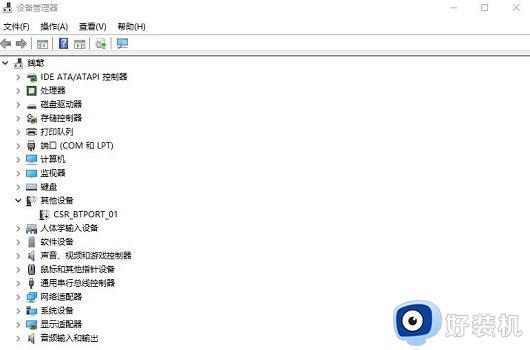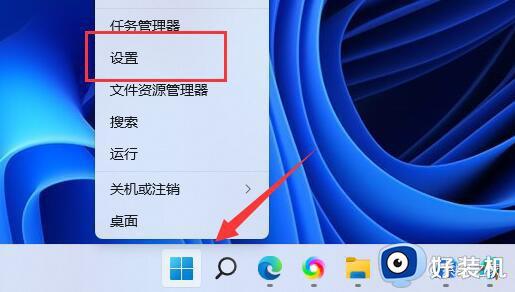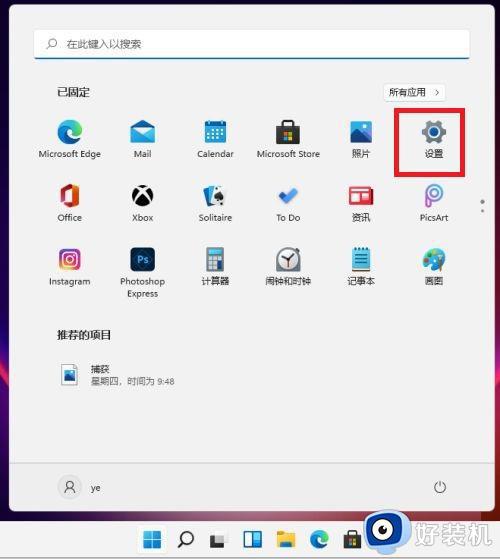win11蓝牙设备连接不上怎么解决 win11蓝牙设备无法连接的解决方法
时间:2024-01-24 13:36:00作者:mei
现在蓝牙设备已经常见了,比如蓝牙耳机、蓝牙鼠标等,使用蓝牙设备没有线的束缚,使用起来体验感更佳。很多用户反馈电脑升级win11系统蓝牙设备无法连接,这可能是驱动没更新,或没有正常开启蓝牙导致的,现在和大家介绍解决方法。

方法一:
1、首先,在桌面的下方任务栏中点击搜索并进入“设备管理器”的页面。
2、然后,找到蓝牙设备右键选中点击“更新驱动”即可。
3、如果找不到蓝牙设备,可以点击下载一个鲁大师。在其中更新一下驱动就行了。【鲁大师下载】
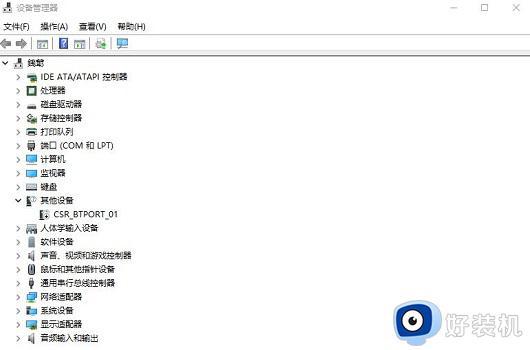
方法二:
1、首先,通过开始菜单选项点击进入“设置”页面。
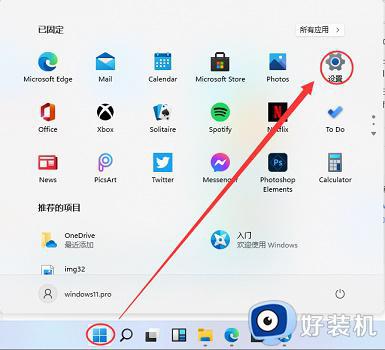
2、然后,在当前页面中。点击找到“devices”设备的选项。
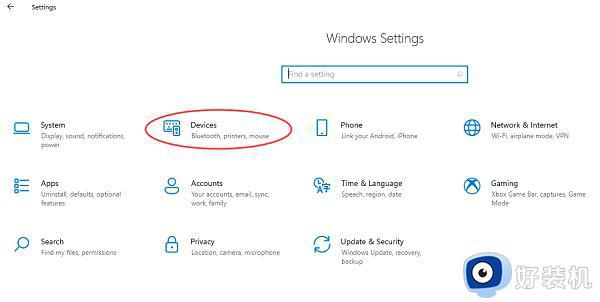
3、接着,再点击“Bluetooth”选项,将下方的开关设置为“开”即可。
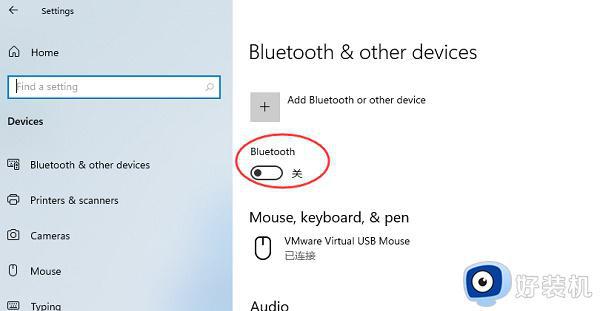
以上就是win11蓝牙设备无法连接的解决方法,有碰到一样问题的,可以参考本文方法进行修复。